Unduh & Pembaruan Driver Canon MP560 untuk Windows 10, 11
Diterbitkan: 2024-01-21Anda dapat membaca artikel ini untuk mempelajari cara efektif mengunduh dan menginstal pembaruan driver terbaru untuk printer Canon MP560 guna mencegah masalah kinerja printer.
Canon identik dengan mesin cetak kelas dunia. Ini memproduksi printer terbaik dengan fitur-fitur mutakhir. PIXMA MP560 adalah salah satu printer Inkjet terbaik dengan fitur-fitur canggih, seperti kecepatan cetak cepat hingga 6 ppm (warna) dan 9,2 ppm (monokrom), dpi warna 9600*2400 yang luar biasa untuk kualitas foto luar biasa, dan banyak lagi. Namun, seperti semua printer lainnya, printer ini hanya dapat bekerja seperti yang diharapkan jika komputer Anda memiliki driver Canon MP560 yang sesuai.
Driver menghubungkan komputer Anda ke printer dan membantu printer memahami perintah Anda dengan mengubahnya menjadi kode biner (0 dan 1). Komputer Anda mungkin tidak menjalankan instruksi Anda dengan sempurna tanpa driver printer yang kompatibel, dan Anda mungkin mengalami berbagai masalah, seperti Windows tidak dapat terhubung ke printer.
Namun, jangan panik jika Anda ragu tentang cara mendownload, menginstal, dan memperbarui driver Canon MP560 untuk Windows 11/10. Artikel ini memandu Anda melalui metode yang paling sesuai untuk melakukannya. Mari kita mulai dengan mereka tanpa membuang waktu Anda.
Cara Download dan Instal Driver Canon MP560 Terupdate
Anda dapat mengikuti pendekatan yang telah dicoba dan diuji di bawah ini untuk mendapatkan driver yang diperbarui untuk driver printer Canon PIXMA MP560 yang diunduh dan diinstal pada komputer Windows 10/11 Anda.
Metode 1: Dapatkan driver MP560 dari situs resmi Canon
Seperti semua produsen printer lainnya, Canon menyediakan driver terbaru untuk semua produknya di situs resminya. Anda dapat mengunduh dan menginstal driver Canon MP560 dari sana jika Anda mengetahui sistem operasi komputer Anda. Jika Anda masih asing dengan sistem operasi PC Anda, Anda dapat menemukannya melalui jalurPengaturan>Sistem>Tentang.Setelah mengetahui OS sistem Anda, Anda dapat mengikuti petunjuk di bawah ini untuk mendapatkan driver yang dibutuhkan.
- Untuk memulainya, navigasikan ke situs resmi Canon.
- Kedua, pilihDukungan dari menu atas.
- Sekarang, pilih Perangkat Lunak & Driver dari menu yang tersedia di layar Anda.
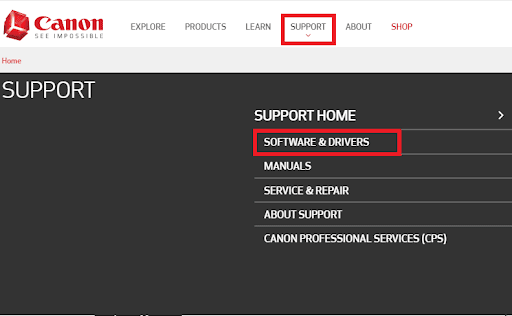
- Pada kotak pencarian yang muncul di layar Anda, masukkan nama printer Anda, yaituCanon PIXMA MP560.
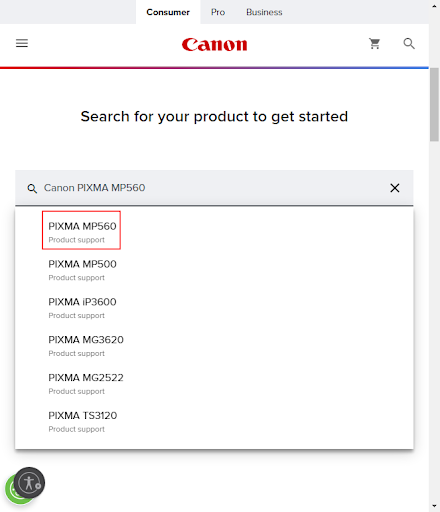
- Anda sekarang dapat memilih printer Anda dari hasil pencarian di layar.
- Gulir ke bawah untuk menemukan dan klikPerangkat Lunak & Driver.
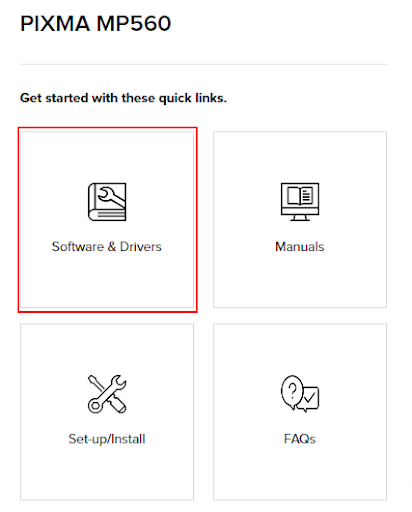
- PilihSistem Operasi Anda dan versinya jika tidak terdeteksi dengan benar.
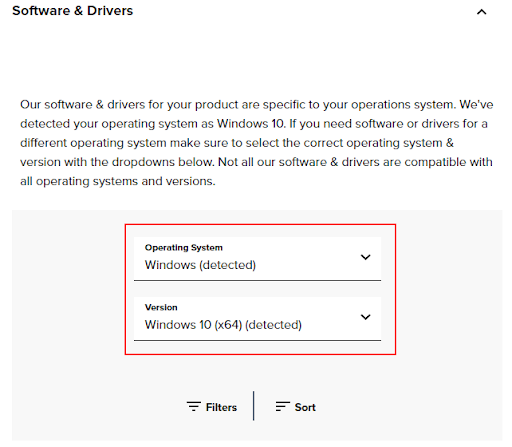
- Setelah memilih sistem operasi Anda, klikikon unduh untuk mengunduh pengaturan driver ke perangkat Anda.
- Klik dua kali pengaturan setelah diunduh dan ikuti petunjuk di layar untuk menginstal driver.
- Terakhir, reboot PC Anda setelah menyelesaikan instalasi driver.
Metode 3: Unduh Driver Canon MP560 melalui Device Manager
Semua komputer Windows memiliki alat manajemen perangkat yang disebut Pengelola Perangkat untuk mengunduh dan menginstal driver terbaru untuk berbagai perangkat. Anda dapat menggunakan utilitas ini untuk mendapatkan driver yang sesuai untuk printer Canon PIXMA MP560 Anda. Berikut serangkaian langkah yang perlu Anda ikuti untuk melakukannya.

- Untuk memulainya, cari dan buka Control Panel di PC Anda.
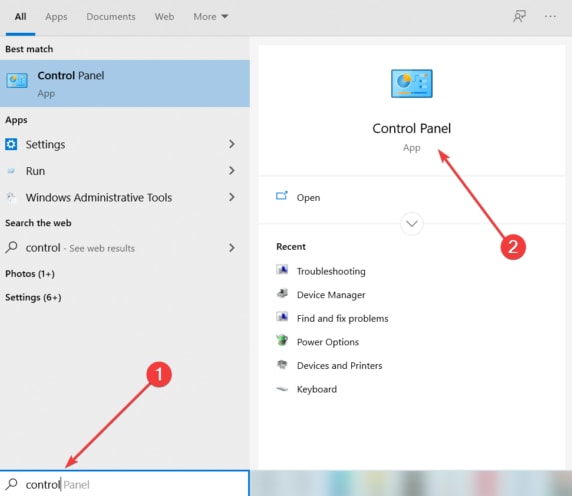
- Setelah membuka Control Panel, ubah tampilan menjadiLarge icon.
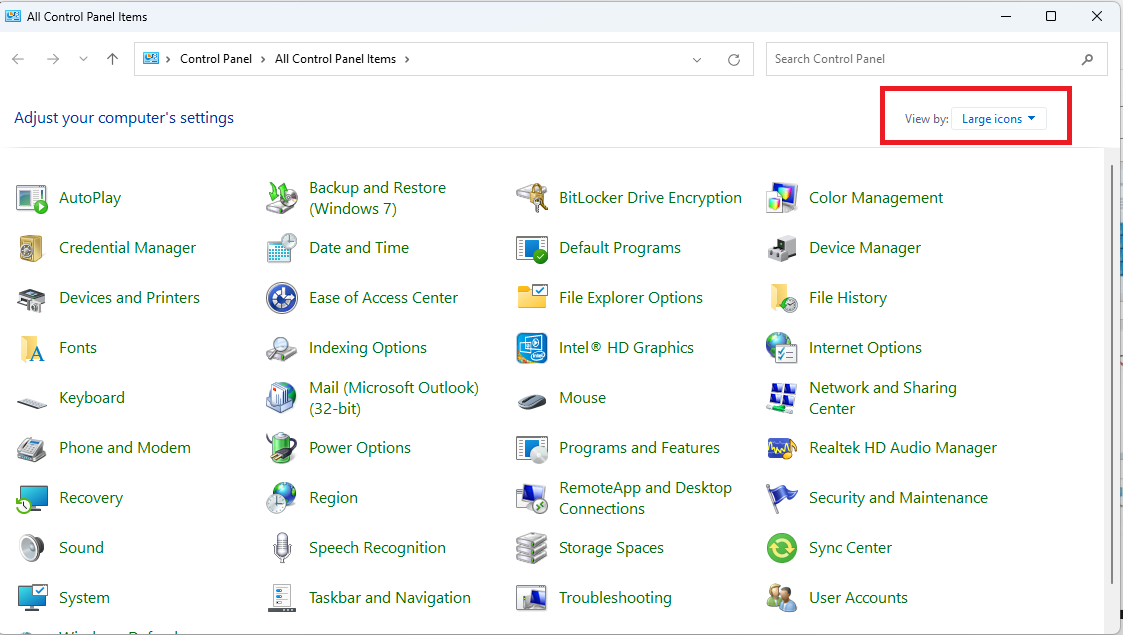
- Setelah Anda mengubah tampilan, serangkaian opsi akan muncul di layar Anda. PilihPengelola Perangkat dari opsi di layar.
- Setelah membuka Device Manager, cari dan klik dua kali pada kategori Printers atau Print queuesagar isinya terlihat.
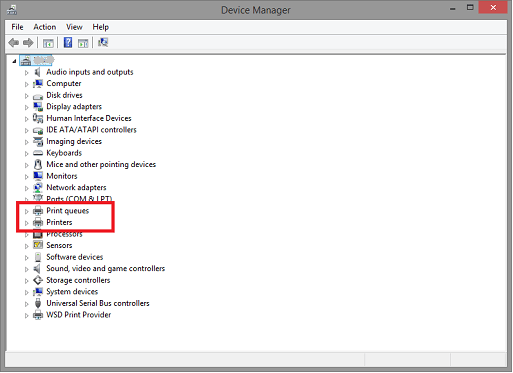
- Sekarang, Anda dapat menemukan dan klik kanan printer Anda untuk memilih opsiPerbarui driver .
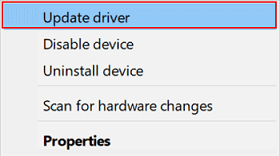
- Anda sekarang akan mendapatkan dua opsi di layar Anda. Pilih opsi pertama, yaituCari perangkat lunak driver yang diperbarui secara otomatis.Pengguna Windows 11 akan mendapatkan opsi ini sebagaiCari driver secara otomatis.
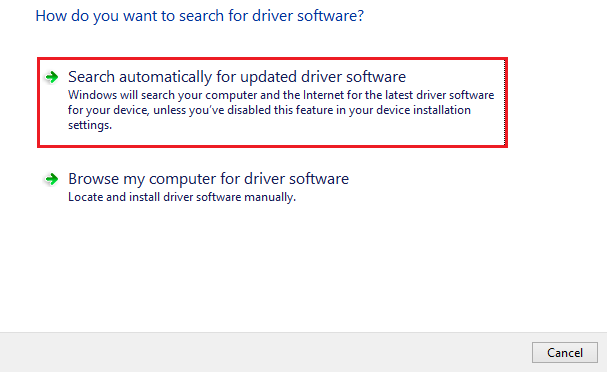
- Tunggu dengan sabar hingga Windows menyelesaikan pencarian, pengunduhan, dan instalasi driver. Harap dicatat bahwa proses ini mungkin memerlukan waktu beberapa jam untuk diselesaikan.
- Terakhir, reboot PC Anda setelah melakukan langkah-langkah di atas.
Metode 3: Unduh pembaruan driver Canon MP560 secara otomatis (Disarankan)
Jelaslah bahwa pengunduhan manual dan pemasangan pembaruan driver sangat teknis dan memakan waktu. Selain itu, penginstalan driver yang salah dapat menyebabkan beberapa masalah, seperti sistem crash.
Oleh karena itu, kami sangat menyarankan untuk mengunduh dan menginstal pembaruan driver secara otomatis menggunakan alat khusus seperti Win Riser. Program Win Riser mengunduh dan menginstal versi driver terbaru dengan satu klik dan menawarkan banyak fitur berguna untuk meningkatkan kinerja PC.
Misalnya, pencadangan dan pemulihan driver, penghapusan sampah, opsi abaikan untuk driver yang tidak ingin Anda perbarui, deteksi malware, dan penjadwalan pemindaian adalah beberapa fitur mengesankan dari Win Riser. Anda bisa mendapatkan software ini dari link berikut.
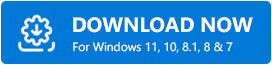
Setelah menginstal perangkat lunak (hanya memerlukan beberapa detik untuk menginstalnya), biarkan perangkat lunak menjalankan pemindaian PC otomatis, tinjau hasil pemindaian saat muncul (pemindaian selesai dalam dua hingga tiga detik), dan klikPerbaiki Masalah Sekarang untuk memperbarui driver dan menyelesaikan semua masalah komputer secara otomatis.
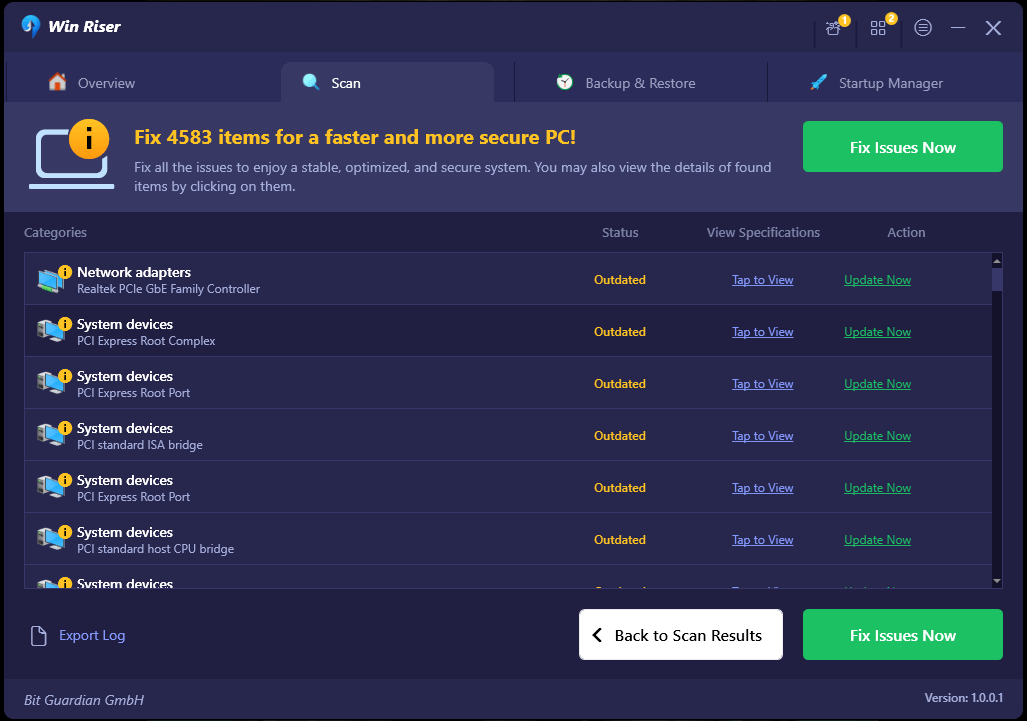
Win Riser juga menawarkan opsi untuk memperbarui satu driver. Jika Anda tidak berencana memperbarui semua driver yang terdaftar, Anda dapat mengklik Perbarui Sekarang untuk hanya memperbarui driver Canon PIXMA MP560 untuk Windows 11/10. Namun, memperbarui semua driver akan menyelesaikan berbagai masalah dan memberikan peningkatan signifikan pada kinerja komputer Anda.
Driver Canon MP560 Diunduh dan Diperbarui
Anda dapat mengikuti metode yang dijelaskan dalam panduan di atas untuk mengunduh, menginstal, dan memperbarui driver Canon MP560 untuk Windows 10/11. Jika Anda bingung metode mana yang harus Anda gunakan, kami sarankan untuk memperbarui driver secara otomatis dengan Win Riser, karena ini akan memperbarui semua driver yang bermasalah secara instan dan mengoptimalkan kinerja sistem.
Jika Anda memiliki keraguan atau saran tentang artikel ini, jangan ragu untuk menghubungi kami menggunakan bagian komentar di bawah. Juga, berlangganan blog kami dan ikuti kami di jejaring sosial agar Anda tidak ketinggalan panduan teknologi kami.
